الإعلانات
 سواء كنت تلعب ألعاب فلاش في العمل ، أو تتعامل مع عدد كبير جدًا من النوافذ المفتوحة ، أو تبحث ببساطة عن خصوصية الكمبيوتر ، في ربما كنت قد فكرت في مدى فائدة إخفاء برامج تشغيل Windows بضغطة زر.
سواء كنت تلعب ألعاب فلاش في العمل ، أو تتعامل مع عدد كبير جدًا من النوافذ المفتوحة ، أو تبحث ببساطة عن خصوصية الكمبيوتر ، في ربما كنت قد فكرت في مدى فائدة إخفاء برامج تشغيل Windows بضغطة زر.
أنا شخصياً أجد أن إخفاء النوافذ الأكثر تشتيتاً يزيد من كفاءتي أثناء استخدام الكمبيوتر. في الواقع ، وجود القليل على الشاشة في وقت واحد يعني عدم وجود المزيد من اللمحات الذهنية الغائبة في شريط المهام ، وعدم الضياع على الفيسبوك ، والمزيد من التركيز.
مشهد وتا هو حل مجاني ممتاز لمشكلات إدارة الوقت أو الخصوصية الشائعة التي يواجهها مستخدمو الكمبيوتر اليوم. يسمح هذا التطبيق الخفيف للمستخدمين بإخفاء النوافذ النشطة إما بضغطة زر أو تلقائيًا عند تشغيلها. في حين أنه مذكور فقط على أنه يدعم حتى Windows 2000 ، فإنه يعمل بشكل جيد تمامًا على XP و Vista.
OuttaSight هي أداة مساعدة لسطح مكتب Windows تخفي تشغيل نوافذ التطبيق لإلغاء ازدحام سطح المكتب ، أو إخفاء العمل الخاص بسرعة ، أو تأمين تطبيقاتك عندما تكون بعيدًا عن جهاز الكمبيوتر الخاص بك.
المميزات
- إخفاء البرامج قيد التشغيل بضغطة زر
- اضبط البرامج للاختباء تلقائيًا عند بدء التشغيل
- إخفاء OuttaSight من شريط المهام
- حماية كلمة المرور OuttaSight لمنع التغييرات
- إخفاء / إظهار جميع النوافذ بمفتاح اختصار واحد
- القدرة على إخفاء النوافذ على علبة النظام (بدلاً من إخفائها تمامًا)
باستخدام OuttaSight
أول شيء ستلاحظه عند تنزيل وتشغيل OuttaSight [لم يعد متاحًا] هو أنه يبدو بسيطًا للغاية. هذا هو أحد الجوانب المفضلة للبرنامج - فهو واضح جدًا وخفيف الوزن وفعال.
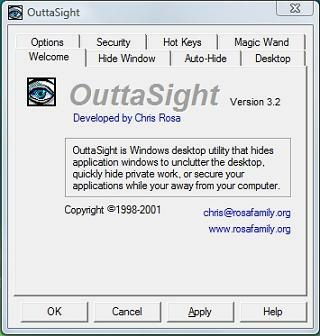
أولاً ، من المهم تخصيص المنفعة. اذهب إلى "مفاتيح التشغيل السريع"وحدد ما تريده من اختصاراتك لإجراءات مختلفة. استخدمت إعداداتي الشخصية F10 كمفتاح اختصار نافذة إخفاء ، CTRL + F11 لإخفاء جميع النوافذ ، و CTRL + F12 لإظهارها جميعًا. أثناء قيامك بإعداد الأشياء ، ضع في اعتبارك الأسباب التي جعلتك OuttaSight في المقام الأول. هل تريد أن يكون من السهل جداً وبديهية إظهار وإخفاء النوافذ ، أو هل تريد أن تكون الشخص الوحيد الذي يعرف كيف يفعل ذلك؟
ثانيًا ، سترغب في تحديد الطريقة التي تريد إخفاء البرامج بها. هل ترغب في اختفائهم تمامًا (للسرية) أم تقليلها إلى الدرج بدلاً من ذلك؟ إذا كنت تعبت من ازدحام شريط المهام الخاص بك ، ولكن لا تمانع في أن يرى الناس أن البرامج قيد التشغيل ، فقد ترغب في إخبار OuttaSight بتقليلها إلى الدرج كما هو موضح أدناه.
 للقيام بذلك ، انتقل إلى خيارات علامة التبويب والتحقق من "إخفاء النوافذ إلى علبة النظام“. إذا لم يتم تحديد ذلك ، فإن السلوك الافتراضي هو إخفاء النوافذ بالكامل.
للقيام بذلك ، انتقل إلى خيارات علامة التبويب والتحقق من "إخفاء النوافذ إلى علبة النظام“. إذا لم يتم تحديد ذلك ، فإن السلوك الافتراضي هو إخفاء النوافذ بالكامل.
بعد ذلك ، ستحتاج إلى تحديد ما إذا كانت هناك بعض البرامج التي ترغب في إخفائها تلقائيًا متى بدأت. يمكن أن تتكون هذه البرامج من عمليات فحص الفيروسات التلقائية أو رسائل بدء التشغيل المزعجة أو أشياء أخرى من هذا النوع. إذا كنت ترغب في بدء تشغيل التطبيقات لسبب ما بقصد عدم عرضها على الإطلاق ، فيمكنك القيام بذلك أيضًا ؛-).
لإعداد قائمة بالبرامج التي ستخفي عند تشغيلها ، انتقل ببساطة إلى "اخفاء تلقائي"وابدأ في إضافة البرامج.
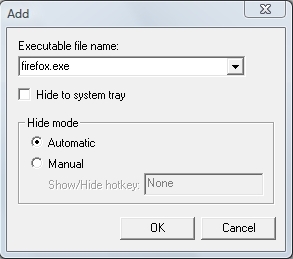
لاحظ أنه يمكنك تحديد ما إذا كنت تريد إخفاء البرنامج بالكامل ، أو تشغيله في الدرج بدلاً من ذلك. لعرض نافذة تم تصغيرها إلى الدرج ، انقر عليها نقرًا مزدوجًا.
أخيرًا ، قم بتحليل الأشياء مع مراعاة خصوصيتك. لديك خيار حماية كلمة المرور OuttaSight بكلمة مرور. وهذا يعني أنه حتى إذا عرف شخص ما أنه قيد التشغيل ، فلا يمكنه استخدامه دون إدخال كلمة المرور الخاصة بك. وهذا يعني أيضًا أن برامجك المخفية تظل مخفية مهما كانت. لمنع الآخرين من رؤية OuttaSight ، لديك خيار إخفاءه من الظهور حتى في شريط المهام. إذا قمت بذلك ، فتأكد من تذكر مفتاح التشغيل السريع لإخراج OuttaSight - وإلا سيتعين عليك إعادة تشغيل جهاز الكمبيوتر للوصول إليه مرة أخرى.
نأمل أن تكون هذه المقالة مفيدة. أحب أن أسمع أفكارك. لا تتردد في نشر تعليقاتك وأخبرني إذا وجدت بديلاً مجانيًا أفضل. بشكل عام ، أود أن أسمع ما عليك قوله عن هذا المفهوم بشكل عام - هل تستخدم برنامج مثل هذا ولماذا؟
مؤلف MakeUseOf السابق وعشاق التكنولوجيا.

